روشهای طلایی بکاپ گرفتن از گوشی شیائومی | نجات کامل اطلاعات فقط با چند کلیک!

اگر گوشی شیائومی دارید و میخواهید تمام اطلاعات خود را با روشی امن ذخیره کنید، چند ابزار مطمئن وجود دارد که این کار را بسیار ساده میکنند.
بکاپگیری فقط برای زمان تحریم یا اختلال نیست؛ حتی در شرایط عادی هم ذخیرهکردن اطلاعات ضرورت دارد تا در صورت خرابی، گم شدن یا ریست گوشی، هیچ دادهای را از دست ندهید.

چرا باید از گوشی شیائومی بکاپ بگیریم؟
شیائومی در سالهای اخیر مدلهای متعددی تولید کرده و کاربران زیادی در ایران دارد. با توجه به شایعات occasional درباره محدودیتها، بهتر است همیشه نسخه پشتیبان داشته باشید.
بکاپ باعث میشود اطلاعاتی مثل تصاویر، مخاطبین، پیامها، فایلها و تنظیمات شخصی از دست نرود.
نمونه اطلاعات مهم برای بکاپگیری:
- عکسها و فیلمها
- مخاطبین و پیامکها
- فایلهای شخصی
- چتها و اطلاعات برنامهها
- تنظیمات گوشی
روش اول: بکاپگیری با استفاده از Samsung Messages Backup
این ابزار با اینکه برای محصولات سامسونگ طراحی شده، اما از گوشیهای شیائومی نیز پشتیبانی میکند و نسخه مخصوص ویندوز و مک دارد. این نرمافزار برای کاربران حرفهای که میخواهند نسخه کامل و دقیق از همه فایلها تهیه کنند، انتخاب ایدهآل است.
مراحل بکاپ گرفتن با Samsung Messages Backup
- دانلود و نصب برنامه:
نسخه ویندوز یا مک را نصب کنید. - اتصال گوشی شیائومی به کامپیوتر:
گوشی را با کابل USB وصل کنید. - شناسایی گوشی:
برنامه گوشی شما را شناسایی میکند و لیست کامل اطلاعات را نمایش میدهد. - انتخاب فایلها و بکاپگیری:
فایلهای دلخواه خود را انتخاب کنید و روی گزینه Export کلیک کنید.
سپس وارد بخش Super Toolkit شوید و روی Backup بزنید.
این روش برای کسانی مناسب است که حجم زیادی از فایلها دارند و میخواهند بکاپ را در کامپیوتر ذخیره کنند.
روش دوم: بکاپ گرفتن از شیائومی بدون کامپیوتر (Mi Mover)
Mi Mover یکی از بهترین ابزارهای انتقال اطلاعات بین دو گوشی است. این روش زمانی کاربرد دارد که کامپیوتر در دسترس ندارید و میخواهید اطلاعات را به یک گوشی دیگر منتقل کنید.
مراحل استفاده از Mi Mover
- برنامه Mi Mover را در هر دو گوشی نصب کنید.
- برنامه را اجرا کنید و در گوشی جدید گزینه
I’m a recipient
و در گوشی قدیمی گزینه
I’m a sender
را انتخاب کنید. - QR Code گوشی جدید را با گوشی قدیمی اسکن کنید.
- فایلها و اطلاعات مورد نظر را انتخاب کنید و روی Send بزنید.
- پس از اتمام انتقال، روی Finish کلیک کنید.
| مزایا | معایب |
|---|---|
| بدون نیاز به کامپیوتر، سریع و ساده | فقط انتقال بین دو گوشی |
| سرعت بالا و رابط کاربری آسان | نیاز به نصب برنامه روی هر دو گوشی |
روش سوم: بکاپگیری با Mi PC Suite
کمپانی شیائومی مانند سامسونگ، نرمافزار رسمی مخصوص مدیریت گوشی عرضه کرده است. Mi PC Suite یکی از کاملترین ابزارهای مدیریت گوشی شیائومی روی کامپیوتر محسوب میشود.
مراحل بکاپ گرفتن با Mi PC Suite
- دانلود و نصب Mi PC Suite روی کامپیوتر.
- اتصال گوشی با کابل USB و انتظار برای شناسایی دستگاه.
- انتخاب تصاویر، ویدیوها، پیامها یا فایلهایی که میخواهید ذخیره کنید.
- بکاپگیری با یک کلیک و ذخیره در کامپیوتر.
اگر سرعت و سادگی برای شما مهم است، Mi PC Suite بهترین انتخاب است؛ چون نسخه پشتیبان کاملتری نسبت به سایر روشها ایجاد میکند.
جمعبندی
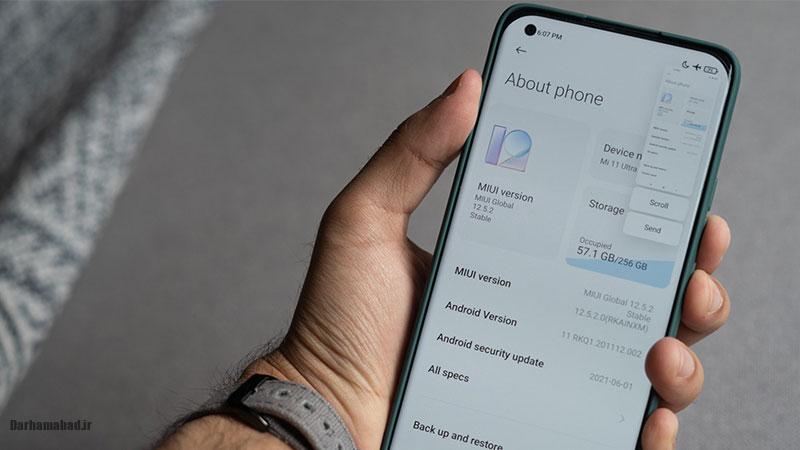
برای بکاپ گرفتن از گوشی شیائومی چند روش کاربردی وجود دارد. اگر میخواهید نسخه حرفهای و کامل روی کامپیوتر داشته باشید، ابزارهای Samsung Messages Backup و Mi PC Suite بهترین گزینه هستند.
اگر میخواهید بدون کامپیوتر اطلاعات را بین دو گوشی منتقل کنید، Mi Mover سریعترین و سادهترین راه است.
همچنین بخوانید:




